Cómo ver el código fuente de un software de código abierto
Cuando los desarrolladores lanzan su software como código abierto, demuestra que son confiables y generosos. El software de código abierto(Open-source software) fue una de las principales cosas que personalmente me ayudaron a comenzar como programador autodidacta.
Para que un proyecto sea de código abierto, el desarrollador debe hacer que su código fuente esté disponible públicamente para que cualquier persona interesada pueda examinarlo y aprender de él. Es importante destacar que también muestra que el desarrollador no tiene malas intenciones, ya que el código de fuente abierta permite a los usuarios compilar sus propios archivos binarios en lugar de utilizar los proporcionados.

Si alguna vez se encuentra con dos piezas de software y no puede determinar cuál usar, verifique si una es de código abierto y la otra no. Si es así, su elección debe ser clara.
Sin embargo, si desea aprender o incluso agregar una parte del código fuente del software, esa también es una opción. Para hacerlo, necesitará saber cómo ver el código fuente. En este artículo, hablemos de cómo puedes hacer precisamente eso.
Cómo encontrar el código fuente(How to Find the Source Code)
Una vez que haya encontrado una pieza de software de código abierto del que le gustaría ver el código fuente, el primer paso es averiguar cómo se pone a disposición el código fuente del proyecto.
En la mayoría de los casos, el código fuente estará alojado en la plataforma de control de versiones más grande de la web, GitHub .
¿Qué es GitHub?(What Is GitHub?)
GitHub fue fundado en 2008 y adquirido por Microsoft en 2018. Es una plataforma de desarrollo de software global que ofrece toda la funcionalidad de gestión de código fuente de Git , junto con sus propias funciones que mejoran sus capacidades de colaboración y funciones de control de versiones.
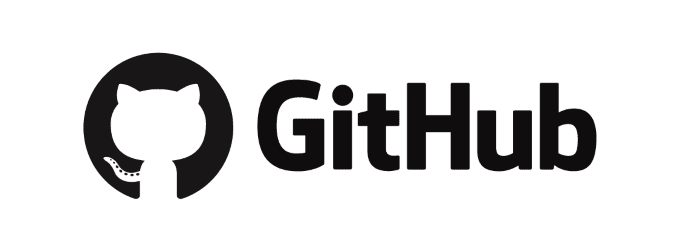
La mayoría de las veces, los desarrolladores alojarán su código fuente abierto en GitHub . Algunos ejemplos de software de los que probablemente haya oído hablar que tienen código fuente disponible en GitHub son LibreOffice , GIMP y VLC media player .
Con la función de búsqueda de GitHub(GitHub’s search feature) , debería poder encontrar y ver el código fuente de prácticamente todos los proyectos de software importantes que son de código abierto.
Cómo ver el código fuente(How to View the Source Code)
Una vez que haya encontrado el repositorio de GitHub que aloja el código fuente del software, encontrará que todo está organizado en un árbol de directorio básico. Para archivos, GitHub hace que ver el código sea muy fácil.
Como plataforma de desarrollo, GitHub formatea perfectamente el código fuente a través de su interfaz web. Casi(Almost) todos los proyectos de buena reputación incluirán un archivo README.md(README.md) , que es un archivo de descuento que muestra información útil sobre el repositorio y su estructura. Cuando navegue a un repositorio, desplácese hacia abajo y verá el contenido de este archivo.

Es importante revisar el archivo README.md(README.md) del repositorio porque a menudo indica a los usuarios la dirección del código fuente que les puede interesar. Un repositorio se puede llenar con todo tipo de código y otros datos, algunos de los cuales son completamente inútiles para usted. , por lo que este archivo es su hoja de ruta.
Una vez que averigüe en qué parte del repositorio se encuentra el código que le interesa, todo lo que tiene que hacer es hacer clic en el árbol de directorios del repositorio para llegar a donde desea ir.
Al hacer clic en un archivo, se mostrará con el resaltado de sintaxis adecuado.

Para una inspección rápida, la interfaz web de GitHub es excelente. Sin embargo, para un código fuente más complicado, es posible que desee ver varios archivos al mismo tiempo o durante un largo período de tiempo. En este caso, recomendamos descargar y visualizar el código fuente a través de un editor de texto(text editor) , como Sublime Text.
Descargando el código fuente(Downloading The Source Code)
Descargar un repositorio de GitHub solo requiere dos clics.
En la parte superior de cada repositorio, debajo de la fila que muestra el número total de confirmaciones, ramas, paquetes, lanzamientos y colaboradores, verá un botón verde con la etiqueta Clonar o descargar(Clone or download) . Haz clic en él y selecciona Descargar ZIP(Download ZIP) .

De manera predeterminada, esto comenzará a descargar la rama maestra del repositorio actual como un archivo ZIP . Cuando termine, todo lo que necesita hacer es extraer el archivo a una carpeta local en su computadora. Luego, utilizando un editor de texto, puede abrir cualquiera de los archivos del repositorio de una manera mucho más rápida que no requiere un navegador.
Si no eres un codificador experimentado, GitHub puede ser un poco confuso al principio. Si solo lo considera como un directorio abierto de código fuente, con un archivo Léame en el nivel superior, no es demasiado intimidante. Ver el código fuente usando GitHub es simple, tanto localmente como a través de su interfaz web.
Related posts
Cómo mantener el software de su PC actualizado automáticamente
Cómo escanear un código QR en iPhone y Android
Código HTML para ajustar el texto alrededor de la imagen
Cómo descargar archivos y ver código desde GitHub
Cómo corregir un error de Chromecast "Fuente no compatible"
Cómo configurar páginas maestras en Adobe InDesign CC
Desactivar el Control de cuentas de usuario (UAC) para una aplicación específica
El mejor software de código abierto que debería usar
Clonezilla Live es un Imaging Software gratuito para Windows a Clone Disks
Diferencia: Freeware, Free Software, Open Source, Shareware, Trialware, etc
Cambiar la vista del editor de código fuente en IE 8 a 11
Cómo mantener activa su PC con Windows sin tocar el mouse
SynWrite Editor: Free Text & Source Code Editor para Windows 10
Cómo realizar una prueba de estrés de la CPU
Cómo volar un dron para principiantes totales
7 consejos técnicos de optimización SEO para cualquier sitio web
Arreglar el código de error de actualización de Windows 8E5E03FA
Instalación de complementos de GIMP: una guía práctica
Cómo restablecer de fábrica una Xbox One o Xbox Series X
Cómo crear un equipo en Microsoft Teams
